如何用ps给花瓶添加花纹
来源:网络收集 点击: 时间:2024-05-16【导读】:
如何用ps给花瓶添加花纹,主要用到快速选择工具选中瓶子,复制一个图层出来,然后创建剪切蒙版,设置为【正片叠底】,最后在变形里选择【膨胀】效果。下面把具体的操作方法分享给大家。工具/原料more操作电脑:Win10企业版、64位操作系统 软件版本:Adobe Photoshop CC 2019 20.0.5方法/步骤1/8分步阅读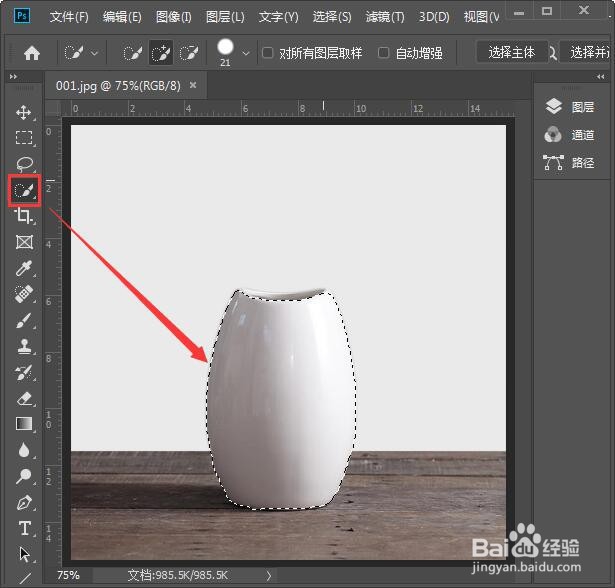 2/8
2/8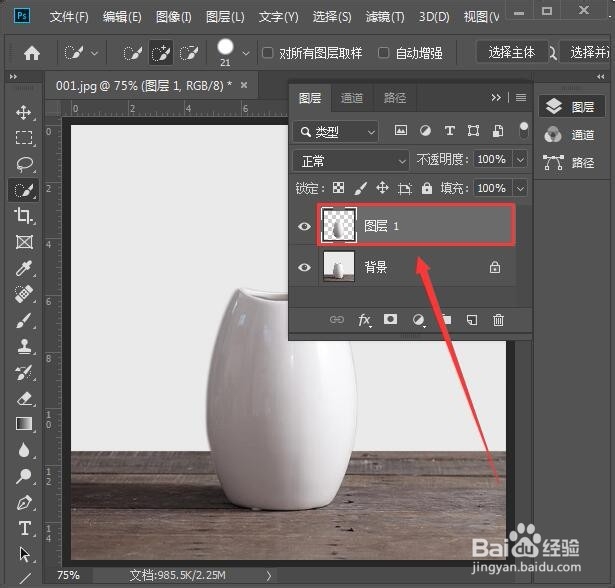 3/8
3/8 4/8
4/8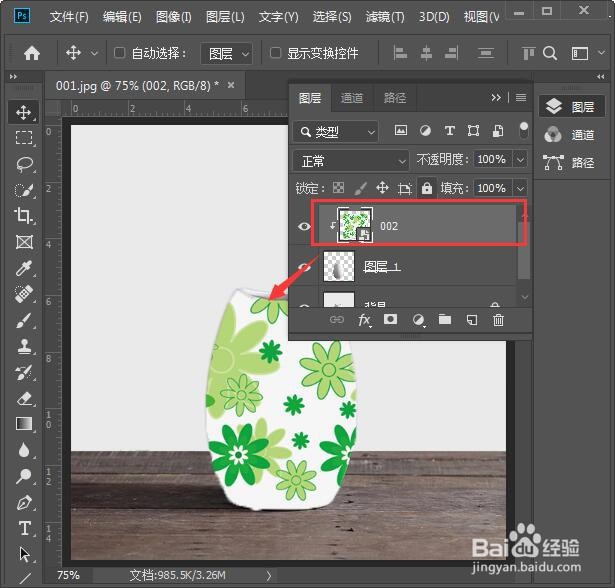 5/8
5/8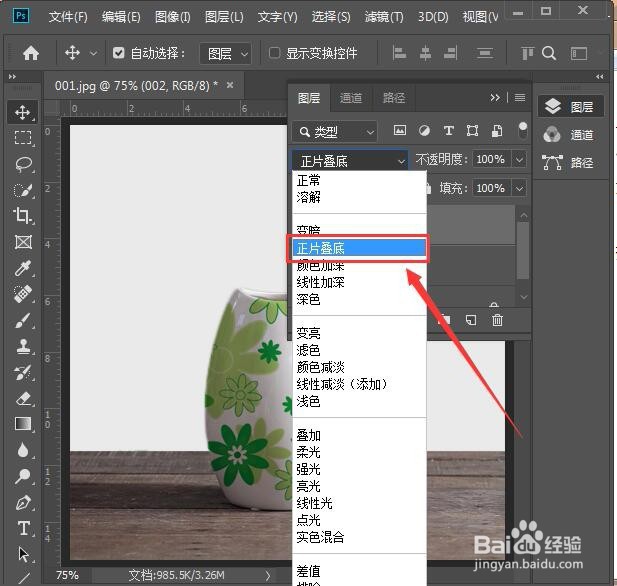 6/8
6/8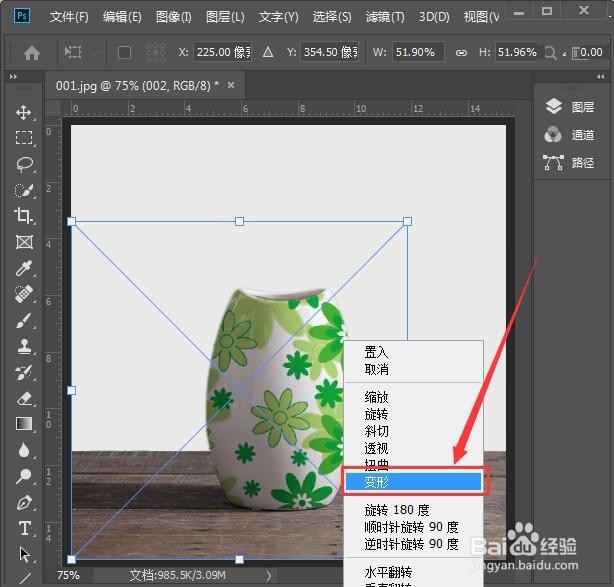 7/8
7/8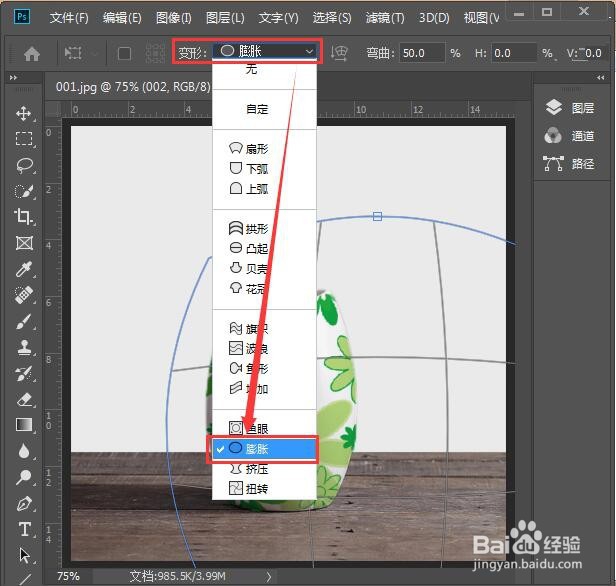 8/8
8/8 总结1/1
总结1/1
首先我们用PS打开一张图片,然后在左侧点击【快速选择工具】把瓶子框选出来,如图所示。
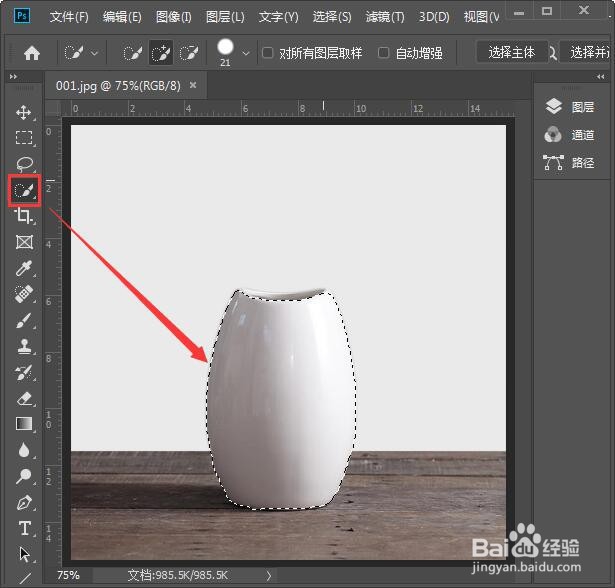 2/8
2/8把瓶子框选出来之后,按下【CTRL+J】复制一个图层1出来,如图所示。
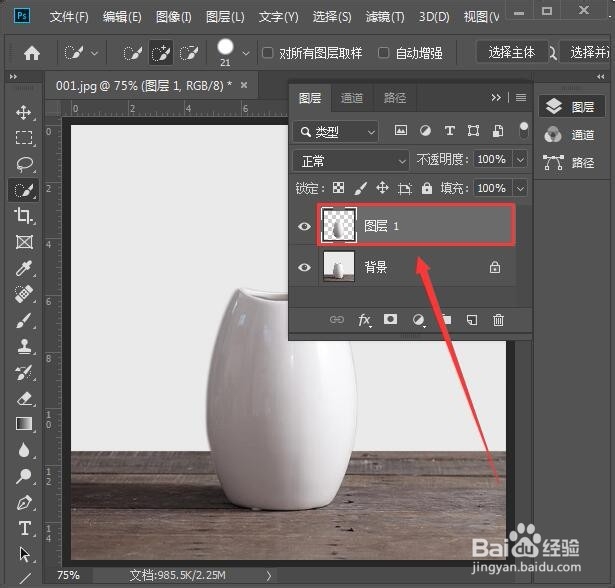 3/8
3/8接下来我们拖入一张(自己喜欢的花朵图案)图片,如图所示。
 4/8
4/8我们按下【CTRL+ALT+G】创建剪切蒙版,把花朵的图案放入瓶子里,如图所示。
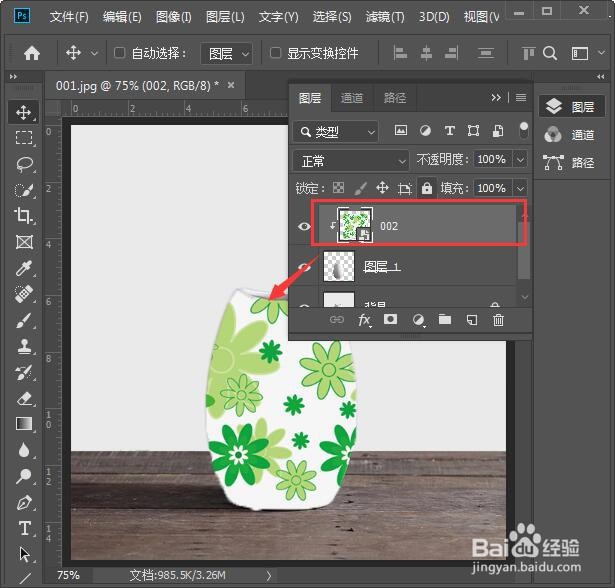 5/8
5/8我们在图层里选择花朵的图案,把它设置为【正片叠底】,如图所示。
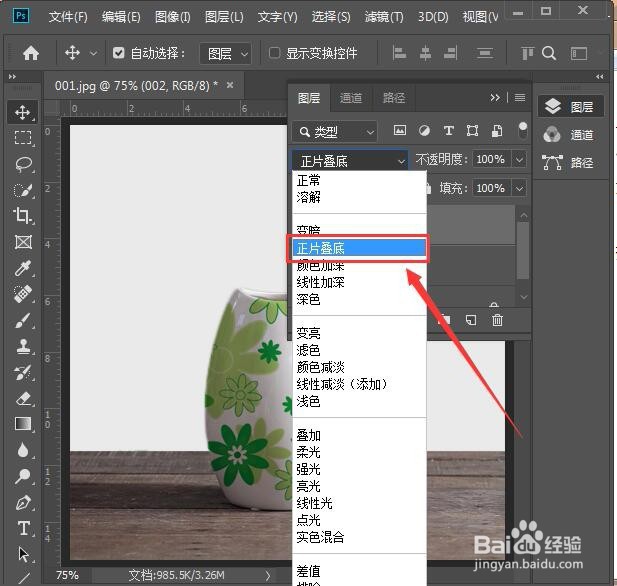 6/8
6/8我们选中花朵图案的图层,按下【CTRL+T】右键选择【变形】,如图所示。
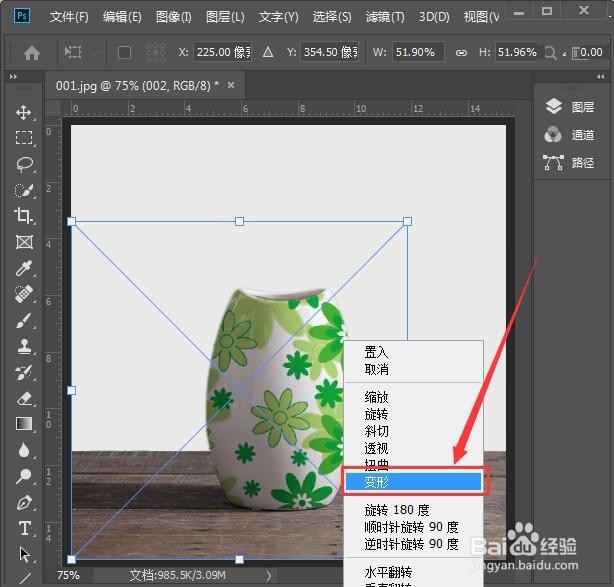 7/8
7/8我们在变形里面选择【膨胀】的效果,这样让花朵显得更自然一些,如图所示。
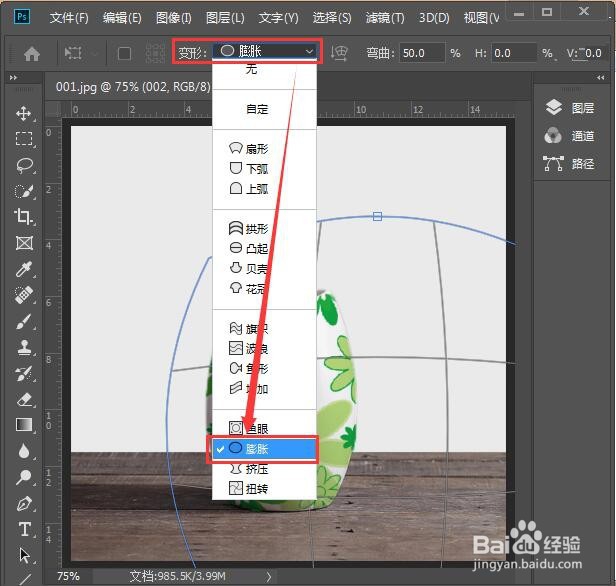 8/8
8/8最后,我们把花朵的图案调整好合适的大小和位置就完成了。
 总结1/1
总结1/11、用PS打开一张图片,点击【快速选择工具】框选出来。
2、按下【CTRL+J】复制图层。
3、拖入一张花朵图片。
4、按下【CTRL+ALT+G】创建剪切蒙版。
5、设置为【正片叠底】。
6、按下【CTRL+T】右键选择【变形】。
7、选择【膨胀】的效果。
注意事项Tips1:创建剪切蒙版之后,再调整花朵图案的大小。
PHOTOSHOP软件图片处理技巧版权声明:
1、本文系转载,版权归原作者所有,旨在传递信息,不代表看本站的观点和立场。
2、本站仅提供信息发布平台,不承担相关法律责任。
3、若侵犯您的版权或隐私,请联系本站管理员删除。
4、文章链接:http://www.1haoku.cn/art_770689.html
上一篇:Excel怎么插入单元格
下一篇:论文如何引用文献
 订阅
订阅